So zeigen Sie die Desktop-Version von Facebook auf einem Android-Telefon an
Verschiedenes / / November 28, 2021
Facebook begann als Social-Media-Website, und bis heute ist seine Desktop-Site seine Hauptpräsenz. Obwohl es eine optimierte Site für Handys und dedizierte Apps für Android und iOS gibt, sind sie nicht so gut wie die gute alte Desktop-Site. Dies liegt daran, dass die mobile Site und die Apps nicht die gleichen Funktionalitäten und Funktionen haben wie die Desktop-Site. Einer der auffälligsten Unterschiede ist die Notwendigkeit, eine separate App namens Messenger zu verwenden, um mit Facebook-Freunden zu chatten. Abgesehen davon verbraucht die Facebook-App viel Platz und beansprucht den Arbeitsspeicher des Geräts. Menschen, die kein Fan davon sind, unnötige Apps auf ihrem Telefon zu horten, greifen lieber über ihren mobilen Browser auf Facebook zu.
Wenn Sie Facebook jetzt über den Webbrowser eines Mobiltelefons öffnen, leitet Facebook Sie automatisch zur mobilen Version der Website weiter. Viele Menschen haben keinen Zugang zu Highspeed-Internet, und aus diesem Grund hat Facebook eine optimierte Website für Mobiltelefone erstellt, die im Vergleich zum Desktop viel weniger Daten verbrauchen Seite? ˅. Außerdem ist die Desktop-Site für einen größeren Bildschirm ausgelegt, und wenn Sie dieselbe auf einem kleinen Mobiltelefon öffnen, erscheinen die Elemente und Texte sehr klein. Sie werden gezwungen sein, das Gerät im Querformat zu verwenden, und trotzdem wird es ein wenig unpraktisch sein. Wenn Sie jedoch weiterhin von Ihrem Handy aus auf die Desktop-Site zugreifen möchten, gibt es mehrere Möglichkeiten, dies zu tun.
Inhalt
- So zeigen Sie die Desktop-Version von Facebook auf einem Android-Telefon an
- Methode 1: Verwenden Sie den Link für die Desktop-Site
- Methode 2: Ändern Sie die Browsereinstellungen, bevor Sie sich anmelden
- Methode 3: Ändern Sie die Browsereinstellungen nach dem Anmelden
So zeigen Sie die Desktop-Version von Facebook auf einem Android-Telefon an
Methode 1: Verwenden Sie den Link für die Desktop-Site
Der einfachste Weg, die Desktop-Site für Facebook direkt zu öffnen, ist die Verwendung eines Tricklinks. Wenn Sie auf diesen Link klicken, wird die Standardeinstellung zum Öffnen der mobilen Site umgangen. Dies ist auch eine sichere und vertrauenswürdige Methode, da der Link der offizielle Link für Facebook.com ist. Befolgen Sie die unten angegebenen Schritte, um die Desktop-Site von Facebook direkt über einen Link zu öffnen.
1. Das erste, was Sie tun müssen, ist melde dich bei deinem Facebook-Konto an, und dafür können Sie die Facebook-App die auf Ihrem Gerät installiert ist. Diese Methode funktioniert nicht, wenn Sie nicht bereits angemeldet sind.
2. Öffnen Sie nun einen mobilen Browser auf Ihrem Telefon (es könnte Chrome oder etwas anderes sein, das Sie verwenden) und geben Sie "https://www.facebook.com/home.php“ in der Adressleiste und drücken Sie die Eingabetaste.
3. Dadurch wird die Desktop-Site für Facebook im Webbrowser Ihres Handys geöffnet.

Methode 2: Ändern Sie die Browsereinstellungen, bevor Sie sich anmelden
Jeder Browser ermöglicht es Ihnen, eine Präferenz für das Öffnen der Desktop-Site für eine bestimmte Website festzulegen. Wenn Sie beispielsweise Chrome verwenden, öffnet der mobile Browser standardmäßig die mobile Website für jede von Ihnen besuchte Website. Sie können das jedoch ändern. Sie können stattdessen die Desktop-Site öffnen (sofern verfügbar). Befolgen Sie die unten angegebenen Schritte, um Sehen Sie sich die Desktop-Version von Facebook auf einem Android-Telefon an:
1. Offen Chrome oder ein anderer Browser die Sie normalerweise auf Ihrem Mobiltelefon verwenden.

2. Tippen Sie nun auf das Menüoption (drei vertikale Punkte) die Sie oben rechts auf dem Bildschirm finden.
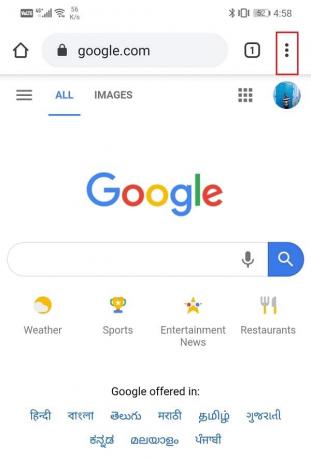
3. Im Dropdown-Menü finden Sie eine Option, um "Desktop-Version anfordern."

4. Klicken Sie auf die kleines Kontrollkästchen daneben, um diese Option zu aktivieren.
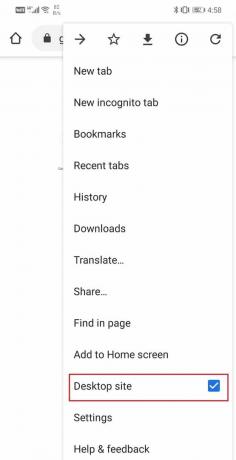
5. Jetzt einfach offen Facebook.com in Ihrem Browser, wie Sie es normalerweise tun würden.
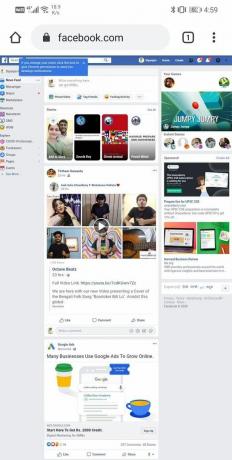
6. Die Webseite, die danach geöffnet wird, ist die Desktop-Site für Facebook. Melden Sie sich mit Ihrem Benutzernamen und Passwort an, und Sie sind fertig.
7. Möglicherweise erhalten Sie einen Popup-Vorschlag, um zur mobilen Website zu wechseln, aber Sie können dies einfach ignorieren und mit Ihrem Surfen fortfahren.
Lesen Sie auch: 5 Möglichkeiten, mehrere Facebook-Nachrichten zu löschen
Methode 3: Ändern Sie die Browsereinstellungen nach dem Anmelden
Der Wechsel zur Desktop-Seite von Facebook kann auch erfolgen, nachdem Sie sich bei Ihrem Konto auf der mobilen Seite angemeldet haben. Diese Methode ist nützlich, wenn Sie die mobile Facebook-Site bereits verwenden und zur Desktop-Version wechseln möchten. Befolgen Sie die unten angegebenen Schritte, um zu erfahren, wie Sie den Wechsel vornehmen, während Sie angemeldet sind.
1. Öffne zuerst dein Webbrowser auf Ihrem Android-Gerät.

2. Jetzt einfach eingeben facebook.com und drücken Sie die Eingabetaste.

3. Melden Sie sich mit Ihrem. in Ihrem Konto an Benutzername und Passwort.
4. Dadurch wird die mobile Website für Facebook auf Ihrem Gerät geöffnet.
5. Um die Schalter, tippe auf das Menüoption (drei vertikale Punkte) die Sie oben rechts auf dem Bildschirm finden.
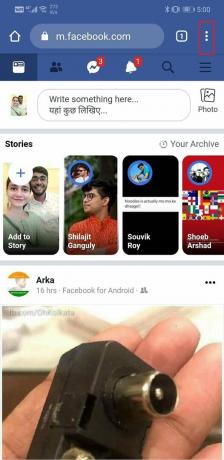
6. Im Dropdown-Menü finden Sie eine Option für "Desktop-Version anfordern". Klicken Sie einfach darauf und Sie werden zur Desktop-Site für Facebook weitergeleitet.

Empfohlen:
- So aktualisieren Sie die Google Play-Dienste manuell
- Stellen Sie Ihr Facebook-Konto wieder her, wenn Sie sich nicht anmelden können
- So konvertieren Sie Ihr Facebook-Profil in eine Unternehmensseite
Dies sind drei Möglichkeiten, wie Sie öffne oder zeige die Desktop-Version von Facebook auf deinem Android-Telefon an. Stellen Sie jedoch sicher, dass Sie Ihr Telefon im Querformat für eine bessere Benutzererfahrung, da der Text und die Elemente ansonsten sehr klein erscheinen würden. Wenn Sie die Desktop-Site auch nach dem Ausprobieren all dieser Methoden immer noch nicht öffnen können, sollten Sie Cache und Daten löschen für Ihre Browser-App oder versuchen Sie, Facebook in einem Inkognito-Tab zu öffnen.



